Obsidian 插件:Markdown Blogger
插件名片
概述
允许开发者将 Markdown 笔记推送到他们的本地博客、作品集或静态网站。适用于 Astro.js、Next.js 以及任何配置为渲染 Markdown 页面的框架。
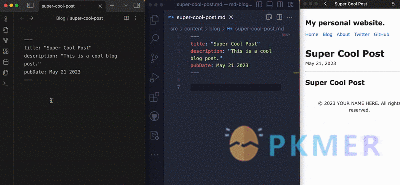
原文出处
下面自述文件的来源于 Readme
Readme(翻译)
下面是 markdown-blogger 插件的自述翻译
Markdown 博客插件
这个插件适用于 Obsidian,允许开发者将 Markdown 笔记即时推送到他们的本地博客、作品集或静态网站项目中。与 Astro.js、Next.js 以及任何其他配置为渲染 Markdown 页面的框架一起使用。

在 Obsidian 中撰写 Markdown 笔记的好处,无需手动创建文件并将内容复制粘贴到本地项目中。同时也更容易保持这两个文件的同步。
特点
- 推送一个 Markdown 笔记到本地项目文件夹(Obsidian -> 项目)
- 拉取内容从本地项目文件到一个 Markdown 笔记(Obsidian <- 项目)
使用方法
启用插件后,转到 Markdown Blogger 的设置。
- 设置本地项目文件夹路径。必须是绝对路径。
推送 Markdown 命令
使用当前笔记的 Markdown 内容在位置 /PROJECT_PATH/<note_name>.md 创建或覆盖一个文件。
- 在编辑模式下打开一个 Markdown 笔记
- 打开命令面板并搜索 ” 推送 Markdown 命令 ”
- 如果 本地项目文件夹路径 无效或不存在,则不会推送该笔记。
拉取 Markdown 命令
用位于 /PROJECT_PATH/<note_name>.md 位置的文件内容覆盖当前笔记的 Markdown 内容
- 在编辑模式下打开一个 Markdown 笔记
- 打开命令面板并搜索 ” 拉取 Markdown 命令 ”
- 如果位于
/PROJECT_PATH/<note_name>.md位置的文件无效或不存在,则不会拉取内容
验证路径命令
验证当前设置中的本地项目文件夹路径。
- 打开命令面板并搜索“验证路径命令”
- 将显示一个指示路径有效性的消息
提示和免责声明
- 这不是像 Git 那样的版本控制系统。推送和拉取命令将覆盖文件的内容。不会跟踪历史记录。我建议一次只对一个文件进行更改,并在编辑文件之前进行推送或拉取。
- 三次检查你的本地项目文件夹路径。你可以通过在 VS Code 中右键单击存储
.md文件的目录来轻松复制绝对路径。- 例如
/Users/alexa/Desktop/code-projects/alexa-blog/src/content
- 例如
- 文件是根据它们的文件名在 Obsidian 和项目中进行配对的。目前,如果你在一个地方更改了文件名,你必须在另一个地方也进行更改。
- 由于项目中的
.md文件与生成它的 Obsidian 笔记具有相同的文件名,我建议在命名文件时使用连字符而不是空格。- 例如
Cool Blog Post.md变为Cool-Blog-Post.md
- 例如
你好,我是 Alexa。一名开发者、大学生和 YouTuber。
我构建工具和创建内容,因为我喜欢与人们建立联系。如果你有意愿给我买杯咖啡,我将非常感激!🤗
反馈交流
其他渠道
版权声明
版权声明:所有 PKMer 文章如果需要转载,请附上原文出处链接。


